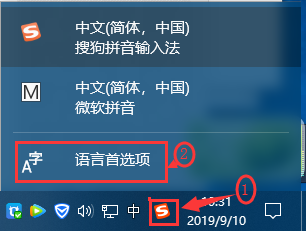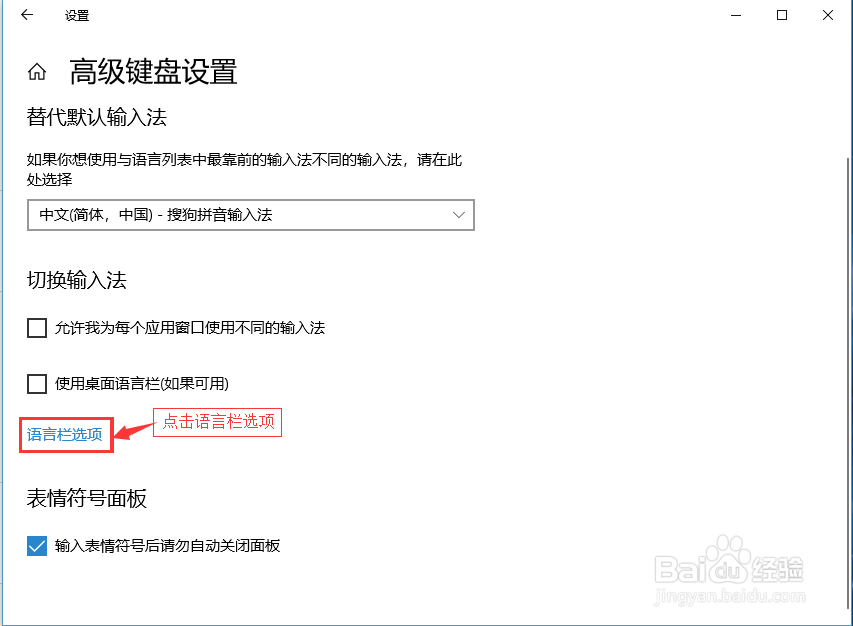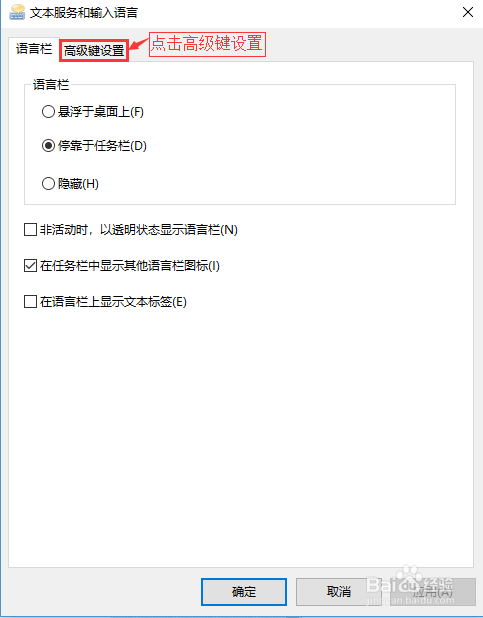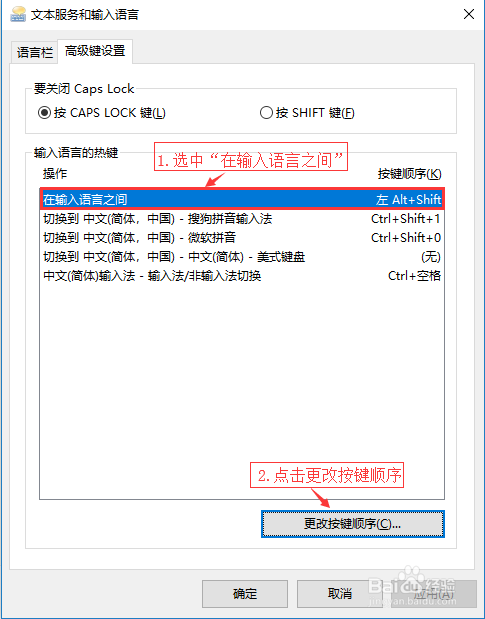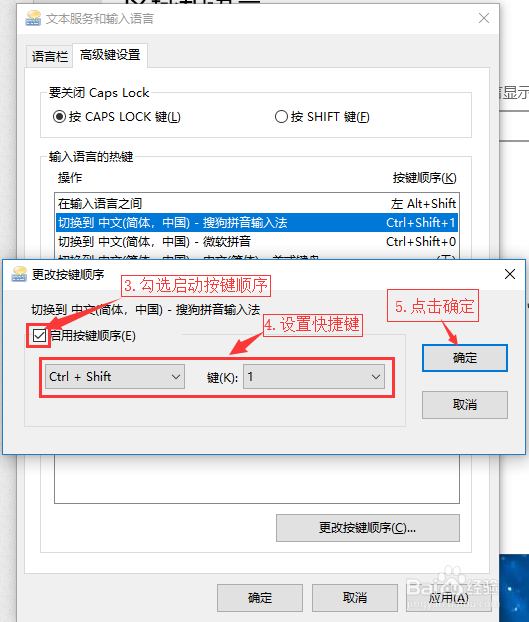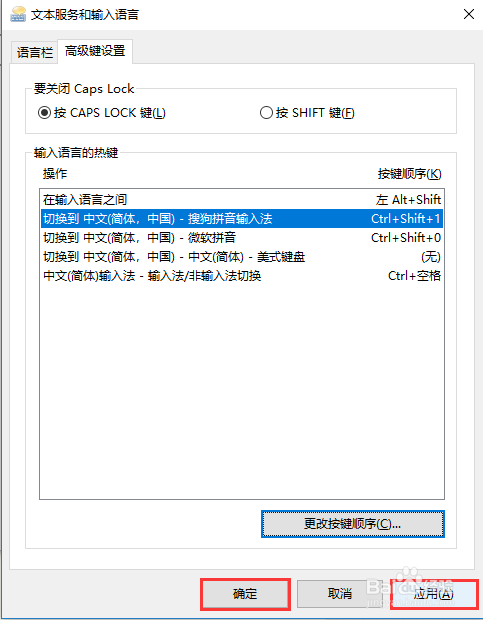win10输入法切换快捷键怎么设置
1、打开语言首选项,步骤:1.点击win10系统任务栏右侧的输入法图标;2.点击输入法图标后出现弹窗,点击弹窗内的“语言首选项”进入设置界面。
2、在区域和语言下方找到并点击“高级键盘设置”;
3、在高级键盘设置窗口找到并点击“语言栏选项”;
4、在文本服务和输入语音窗口点击“高级键设置”;
5、设置输入法与输入法/语言与语言易七淄苷之间的快捷键:1.在输入语言的热键里面选中“输入语言之间”;2.点击“更改按键顺序”按钮;3.在更改按键顺序窗口修改快捷键,勾选上自己习惯的快捷键,切换键盘布局就是输入法与输入法之间的快捷键切换,切换输入语言是不同语言之间的快捷键切换;4.点击确定。
6、设置单独输入法指定快捷键(如果士候眨塄大家下载的输入法比较多,只要记住对应输入法快捷键,就可以快速打开对应输入法):1.选中一个输入法;2.点击更改按键盒作柩锟顺序;3.勾选上启用按键顺序;4.设置快捷键;5.点击确定。
7、设置完后,点击应用快捷键设置,最后点击确定就完成了
声明:本网站引用、摘录或转载内容仅供网站访问者交流或参考,不代表本站立场,如存在版权或非法内容,请联系站长删除,联系邮箱:site.kefu@qq.com。
阅读量:47
阅读量:29
阅读量:45
阅读量:82
阅读量:70